ICloud Keychain
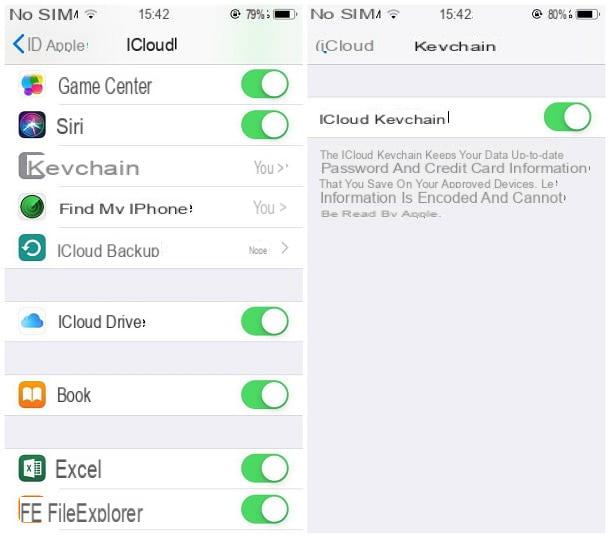
Sem sombra de dúvida, a ferramenta mais simples que você tem disponível para salvar senha no iPhone é a ICloud Keychain: para sua informação, este é um serviço disponibilizado pela Apple, que permite guardar na nuvem e sincronizar as palavras-passe das contas utilizadas, os números dos cartões de crédito (mas não os códigos PIN) em todos os seus dispositivos Apple, as palavras-passe dos Redes Wi-Fi às quais você se conecta e várias outras informações.
Como é fácil de adivinhar, o iCloud Keychain está intrinsecamente ligado aoApple ID configurada no dispositivo em questão (seja um iPhone, um iPad ou um Mac): isso significa, na prática, que as senhas salvas desta forma também são disponibilizadas em todos os outros dispositivos aos quais o ID Apple está associado.
Ativar as Chaves do iCloud no iPhone é muito fácil: primeiro, faça login em Configurações do "iPhone" tocando no ícone em forma deengrenagem localizado na tela inicial, toque em seu nome e, em seguida, toque no item iCloud. Então, pressione na voz keychain, subir ON a alavanca localizada ao lado do item ICloud Keychain e aperte o botão Continuando na caixa que apareceu na tela. Se solicitado, forneça o senha do seu ID Apple no campo de texto apropriado, toque no item para a frente (canto superior direito) e é isso. A partir deste momento, você pode utilizar o serviço em questão para salvar as senhas de seu interesse.
Como salvar sua senha do Safari no iPhone
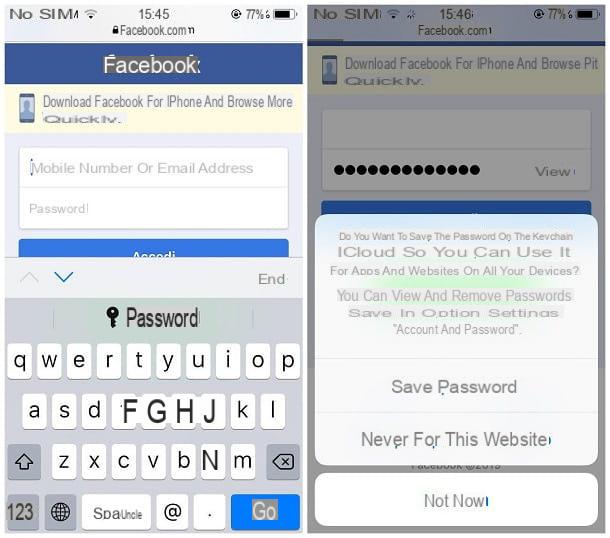
Assim que o iCloud no iPhone for configurado com sucesso, salve as senhas para Safári é brincadeira de criança! Em primeiro lugar, conecte-se ao site cuja senha você pretende manter, insira suas credenciais nos campos apropriados e pressione o botão para fazer o login. O Safari, neste ponto, deve "entender" automaticamente o que você está fazendo e propor salvar a chave de acesso que você acabou de inserir, dentro das Chaves do iCloud: para fazer isso, basta tocar no botão Salvar senha.
Posteriormente, você pode acessar e gerenciar as senhas salvas, indo para o menu Configurações> Senhas e contas> Senhas de aplicativos e sites (em iOS 14 e seguindo o menu a ser alcançado está em Configurações> Senha) e, quando solicitado, autenticando-se por meio de ID do rosto, tocá-ID ou código de segurança. Ainda da mesma seção, você pode indicar se deseja ou não ativar o enchimento automático dos campos, atuando na alavanca apropriada.
App para salvar sua senha do iPhone
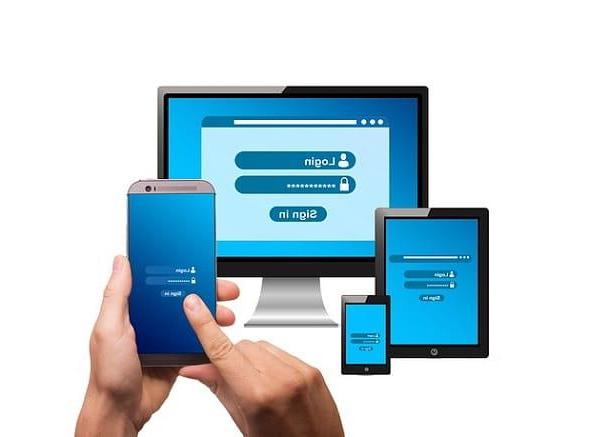
Se você usa senhas salvas no iPhone, mesmo em dispositivos que não sejam da Apple, pode ser uma boa ideia recorrer a um aplicativo que possa armazenar as chaves de acesso usadas com mais frequência, bem como as credenciais do site, em um espaço em nuvem "desconectado" ”de iCloud, para que você possa acessá-lo a qualquer momento e de qualquer dispositivo.
Este tipo de software é denominado gerenciador de senhas e permite que você visualize, use e possivelmente modifique todas as senhas nele armazenadas, após inserir uma senha "geral", chamada senha mestra. Esses aplicativos, devidamente configurados, também permitem o preenchimento automático dos formulários de acesso aos sites armazenados, após a digitação da senha mestra ou autenticação por impressão digital e / ou reconhecimento facial.
Abaixo vou ilustrar o que, na minha opinião, são duas das melhores soluções deste tipo: 1Password e KeePass, ambos disponíveis não só como aplicativos para iOS / iPadOS e Android, mas também na forma de programas para Windows, macOS e Linux, além de extensões para os navegadores mais utilizados.
1Password
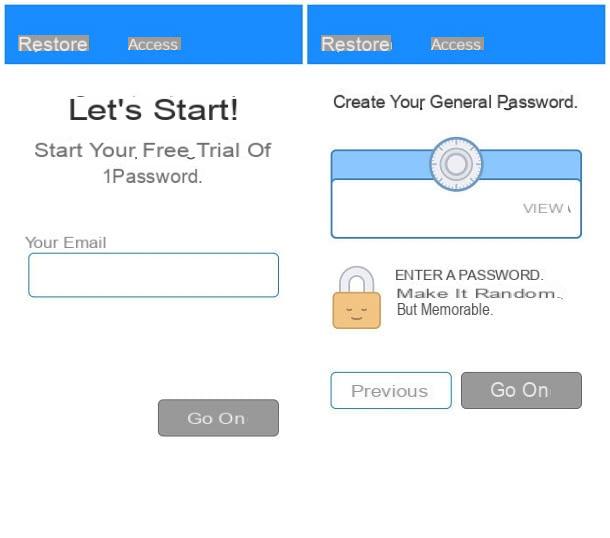
1Password, como já mencionado acima, é um gerenciador de nuvem disponível não só para iPhone e iPad, mas também para Android, iOS, Windows, macOS, Linux, ChromeOS e como extensão para Chrome, Firefox, Edge e Opera. Ele não apenas permite que você mantenha as senhas de sites e aplicativos, mas também armazene outras informações confidenciais, como documentos de identidade, dados bancários e assim por diante, sincronizando tudo em um espaço seguro na nuvem.
1Password, no entanto, não é um serviço gratuito: para aproveitá-lo, você precisa se inscrever para uma assinatura com preços a partir de $ 2,99 / mês (com pagamento anual), no entanto, é possível testar a qualidade do serviço, aproveitando um período de teste gratuito com duração Dia 30.
Para usá-lo, primeiro baixe 1Password na App Store, inicie o aplicativo e pressione o botão Register para iniciar o procedimento de registro; então, indique o seu email address no campo apropriado, clique no botão Continuando e entrar no Código de confirmação recebido na caixa de correio especificada e, em seguida, toque no botão novamente Continuando.
Depois de fazer isso, aponte para o seu nome e sobrenome, toque em Continuando e, neste ponto, especifique o senha mestra para usar para acessar suas senhas: tome cuidado ao escolher uma senha que seja segura e dificilmente possa ser adivinhada. Se precisar de algum conselho, você pode dar uma olhada no tutorial que dediquei a este tópico.
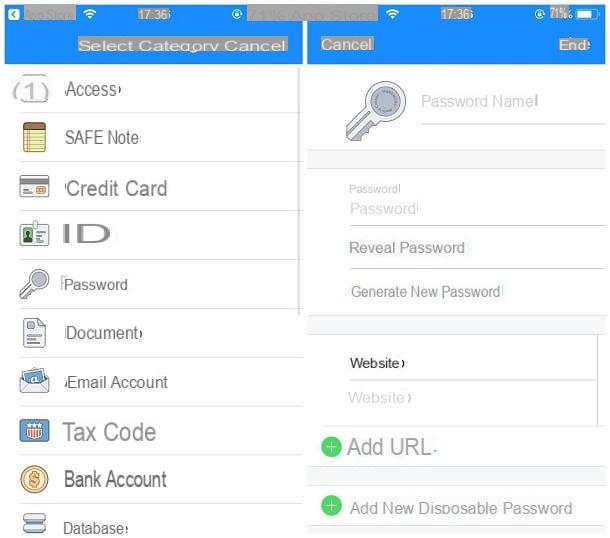
Depois de escolher a senha mestra, toque no botão novamente Continuando, insira-o novamente no campo proposto e, finalmente, faça login no 1Password tocando no botão log in: se desejar, siga as instruções mostradas na tela para ativar o preenchimento automático dos formulários com as senhas salvas e, ao terminar, toque no botão final localizado no canto superior direito. A partir deste momento, você pode começar a preencher o “cofre” com todas as suas chaves de acesso: toque no botão (+) localizado no canto superior direito, selecione a categoria de informações que deseja inserir (por exemplo, Palavra-passe) e preencha cuidadosamente a tela proposta para adicioná-los ao seu banco de dados seguro.
Uma vez inserida, 1Password pode perguntar se deseja ou não ativar o acesso via Face ID ou Touch ID, o que substituiria a entrada da senha mestra: se você concordar, ative a alavanca correspondente ao item Desbloquear usando Face ID / Touch ID e tocar a voz Vamos começar! para confirmar tudo. Você viu? Não foi tão difícil!
KeePass
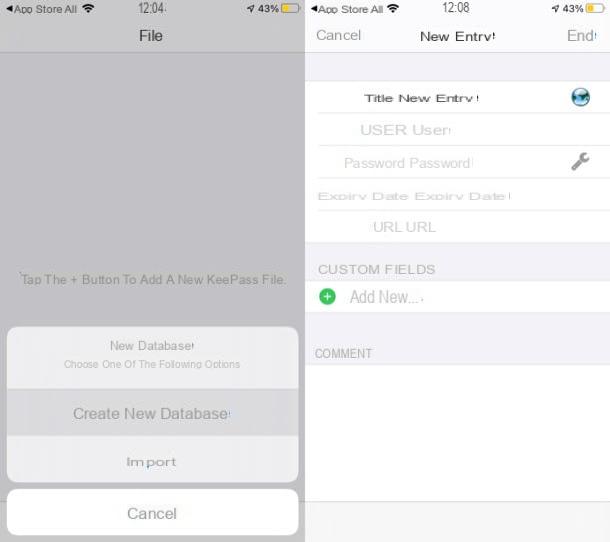
Se 1Password não foi capaz de satisfazer suas necessidades ou, novamente, se você não pretende gastar um único euro, você pode dar a oportunidade de KeePass, um serviço gratuito e de código aberto muito famoso que pode ser usado tanto no celular quanto no desktop.
No momento em que este artigo foi escrito, não existe um aplicativo oficial que permita acessar o KeePass no iOS / iPadOS, mas você pode fazer isso por meio do uso de aplicativos de terceiros baseados no serviço em questão, como KeePass Touch. Este aplicativo é totalmente gratuito, permite gerar senhas seguras através de uma ferramenta ad hoc e sincronizar as informações contidas na nuvem (mas esta funcionalidade requer uma compra in-app de € 1,09, que também é necessária para remover os banners publicitários) .
Depois de instalar e iniciar o KeePass Touch em seu “iPhone por”, pressione o botão (+) (canto inferior direito) e selecione o item importação para importar um banco de dados contendo senhas salvas ou pressione o botão Criar novo banco de dados para criar um agora. Se você optou pela última opção, preencha os campos de texto Nome, Palavra-passe e Confirme a Senha indicar, respectivamente, o nome a ser atribuído ao banco de dados e a senha mestra para protegê-lo; em seguida, toque no item final (canto superior direito).
Na nova tela aberta, pressiona nome que você atribuiu ao banco de dados, forneça o senha acesse este último no campo apropriado e clique no item final (canto superior direito) para acessá-lo. Agora, selecione o tipo de dados que deseja manter no arquivo (por exemplo, Home Banking, Internet, etc.) e, na tela aberta, pressione o botão (+) (canto inferior direito), selecione o texto Voz e preencha o formulário proposto com as várias informações que deseja salvar (Usuário, Palavra-passe, Data de validade, etc.). Para salvar os dados, toque no item final (canto superior direito).
Para mais informações sobre como 1Password e KeePass funcionam também em um computador, convido você a consultar meu tutorial dedicado a programas para salvar senhas, que criei especialmente para você. Se, por outro lado, nenhum dos dois aplicativos conseguiu atender às suas expectativas, você pode procurar uma alternativa que seja mais adequada para o seu caso, consultando meu estudo aprofundado específico sobre aplicativos para gerenciar senhas.
Como salvar senhas de WiFi no iPhone

Com o tempo, você acaba esquecendo as senhas das conexões Wi-Fi que usa com mais frequência, então gostaria de um método para salvá-las rapidamente? Então eu tenho uma ótima notícia para você: o ICloud Keychain é capaz de salvar automaticamente as chaves de acesso de todas as redes sem fio às quais está conectado por meio dos dispositivos Apple nos quais está ativado.
Então, para salvar senhas WiFi no iPhone, tudo que você precisa fazer é ativar o iCloud Keychain conforme expliquei acima, conectar-se à rede de seu interesse digitando a senha relativa, com o procedimento usual, e o iPhone fará o resto: a chave inserida estará disponível para todos os dispositivos configurados com o mesmo ID Apple.
Como salvar a senha do Facebook no seu iPhone
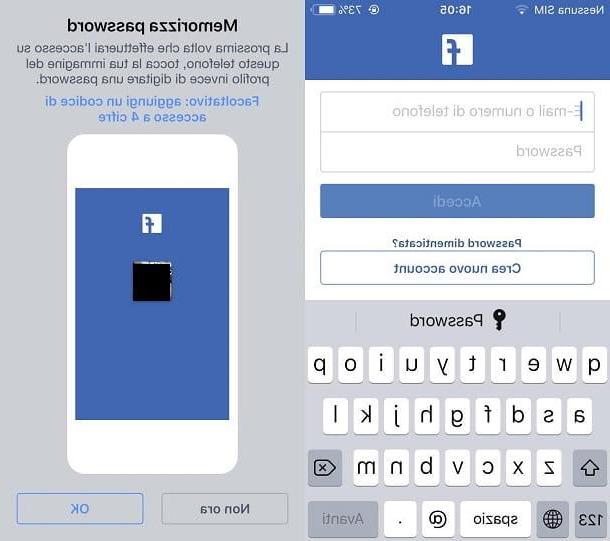
Você precisa salvar a senha de Facebook no iPhone porque, muitas vezes, você tem dificuldade em lembrar? Não se preocupe, tenho algumas soluções que podem ser perfeitas para você.
Em primeiro lugar, você deve saber que, depois de fazer login no aplicativo do Facebook para iPhone, ele permanecerá armazenado até que você saia manualmente do próprio aplicativo: portanto, para salvar a senha dentro do aplicativo, você não precisa do que iniciar este último e preencher os campos com as informações de acesso, e a seguir clicar no botão Conecte-se.
Se, por outro lado, pretende guardar a palavra-passe do Facebook no telemóvel (disponibilizando-a, portanto, também no navegador e nas outras aplicações que utilizam a autenticação do Facebook), o procedimento é ligeiramente diferente: primeiro, registe-se fora da conta configurada no aplicativo pressionando o botão ☰ e então selecionando a opção Sair em dobro. Em seguida, toque na imagem do seu perfil para fazer login novamente, digite o senha no campo apropriado e pressiona o botão log in: se tudo correu bem, deverá surgir um ecrã a perguntar se pretende ou não guardar a palavra-passe no telemóvel, para que possa iniciar sessão na aplicação com um simples toque na sua fotografia. Quando isso acontecer, pressione o botão OK para confirmar a vontade de prosseguir.
Se desejar, você também pode salvar sua senha do Facebook no ICloud Keychain: basta acessar a rede social a partir do navegador Safari, conectando-se a esta página, e responder afirmativamente ao pedido para salvar a senha, conforme expliquei no capítulo dedicado ao Safari.
Como salvar senhas de aplicativos no iPhone

Salvar senhas de aplicativos no iPhone não é uma operação complicada, especialmente porque, geralmente, os aplicativos que exigem que você insira credenciais oferecem uma opção específica para “lembrá-las” dentro do dispositivo. Então, ao fazer login em um novo aplicativo, olhe cuidadosamente para a tela proposta e procure as entradas Lembre-se de mim, salve a senha, lembre-se de mim ou similar: para garantir que a chave de acesso fica salva e não precisa ser inserida, coloque a marca de seleção (ou, em alternativa, habilite as alavancas) em correspondência com os itens acima mencionados. Além disso, alguns aplicativos para iPhone são nativamente compatíveis com o ICloud Keychain: neste caso, basta confirmar a vontade de guardar a palavra-passe, respondendo afirmativamente à janela adequada proposta durante o acesso.
No entanto, pode acontecer que os aplicativos que você normalmente usa não sejam compatíveis com a sincronização em nuvem: isso significa que, ao baixar o mesmo aplicativo em outro dispositivo (até mesmo em outro iPhone, por exemplo), pode ser necessário digitar novamente a tecla d '. Acesso. Para contornar esse problema, recomendo que você também salve as senhas do app em um sistema de gerenciamento de senhas, que pode ser 1Password o KeePass: Expliquei como fazer isso em uma das seções anteriores deste guia.
Como salvar senhas no iPhone

























